

作为一个在自媒体圈里摸爬滚打好几年的“老油条”,我太懂刚入行的小伙伴有多容易被公众号那些操作流程搞晕了。尤其是有朋友问:“微信公众号怎么在电脑上打开?我怎么找不到地方写文章啊?”听着好像是个特别简单的问题,但真要细说,还真得捋清楚几个小坑。
一、微信公众号怎么在电脑上打开?正确姿势来了!
说白了,微信公众号后台压根就不是用微信来打开的。手机上虽然能看文章、发消息,但要管理公众号,得上电脑。
步骤如下:
-
打开浏览器,输入网址:https://mp.weixin.qq.com
-
用你绑定公众号的微信扫码登录。
-
成功登录后,你就能看到公众号的控制台了,包括新建图文、查看数据、粉丝消息、素材管理等功能。
注意⚠️:每次登录都得扫码,别想着用账号密码(它没有)。如果你用的是公司号或者团队号,建议把管理员授权给其他运营同事,免得天天“扫码远程救火”。
二、电脑打开后能干嘛?小白也能变运营高手!
很多人打开后台后一脸懵:“那么多按钮,我到底从哪开始?”别急,最常用的其实就这几个:
-
新建群发:写文章、发文章。
-
草稿箱:保存你写了一半的东西。
-
素材管理:图片、视频、历史图文,统统都在这。
-
数据统计:看看你的文章有没人看,完读率高不高。
而最常见的痛点就是——写稿写得快,排版慢到吐血。一个标题对好几遍,一个图插了又删,复制过来字号全乱……最后完读率低得可怜,连自己都不想看完。
三、写文章不累,排版别再手动搞了!
不知道你有没有这种感受:好不容易码完一篇文章,还得手动一段段加标题、插图片、调样式,真的是费神又废肝。尤其赶稿的时候,心里一句:你好!都能打成“你号”……
后来我偶然发现了一个救命工具——极简排版助手,真的是救了我一命。
它可以直接帮你把一段乱七八糟的文字,一键变成排版整齐、图片配得刚刚好的图文内容。不光能选模板,还能自动加历史文章链接、自动生成摘要标题,甚至还能一键提交到公众号后台草稿,省去复制粘贴那一堆麻烦操作。
有次我凌晨两点还在赶稿,用了它之后不到十分钟搞定发布,第二天那篇文章居然还爆了……我怀疑不是我写得好,是它排得好。
四、高效运营=内容+工具的双加持
微信公众号怎么在电脑上打开,其实是每个运营人的第一课。但光会打开还不够,更重要的是提升效率。别再被排版、选题、图文处理这些“杂事”卡住创作的节奏。
像我现在,文章内容写完之后,排版、配图、摘要这些全交给极简排版助手搞定,自己只管专注在内容上,脑子轻松多了,更新频率也上来了,粉丝互动自然也多了。
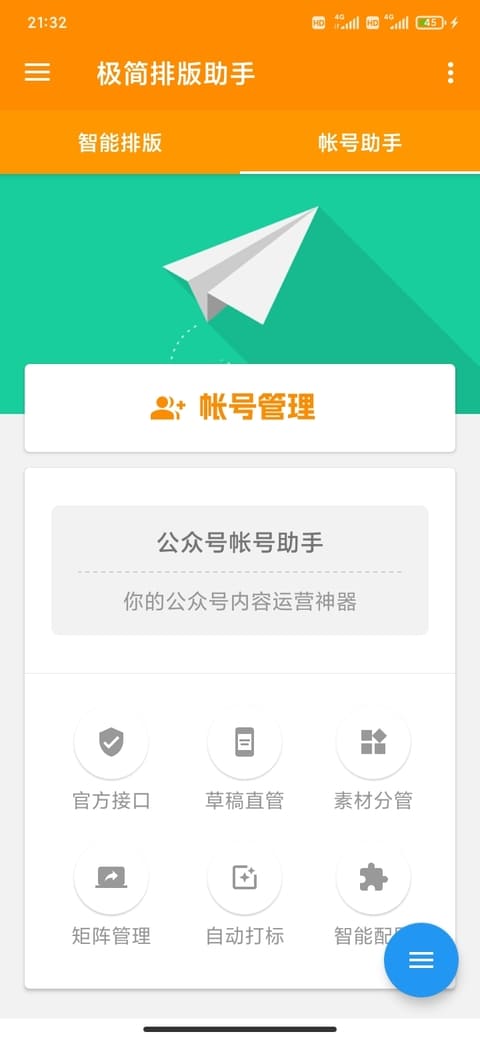
所以说,不只是知道“微信公众号怎么在电脑上打开”,更要知道怎么用对工具,才能事半功倍,把内容做出彩,把账号做出成绩。

